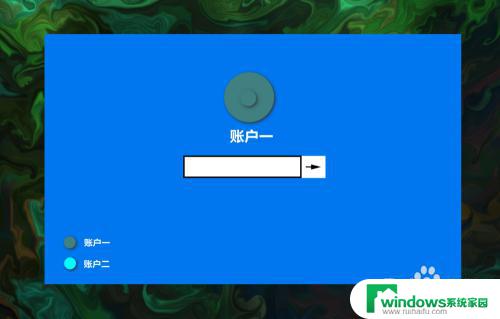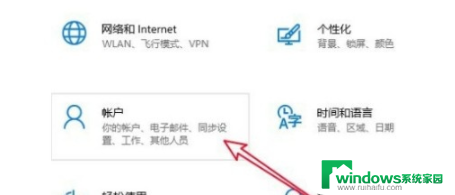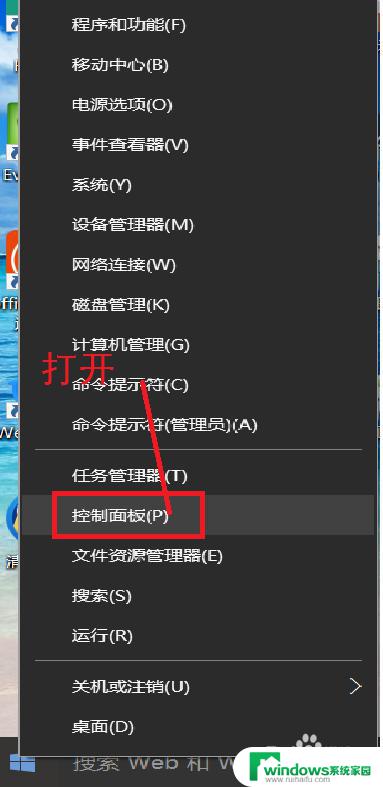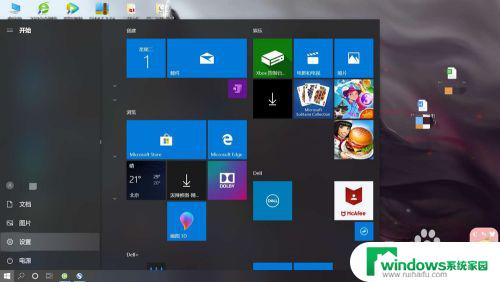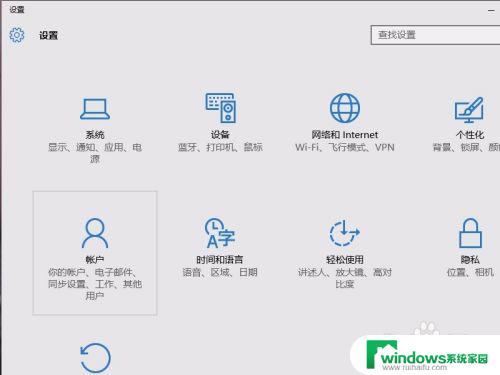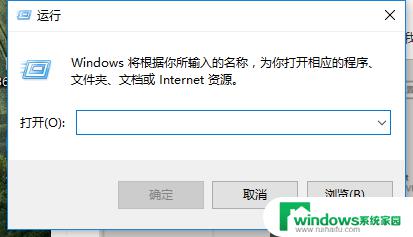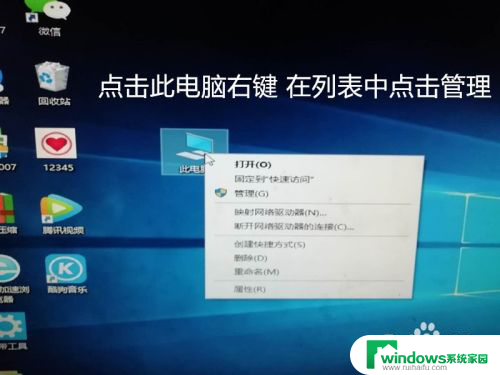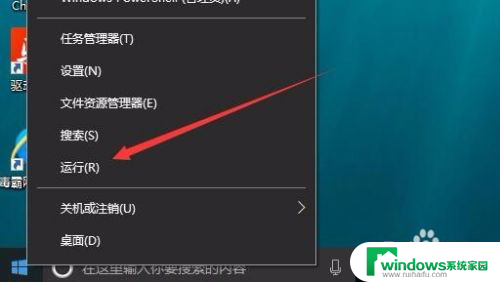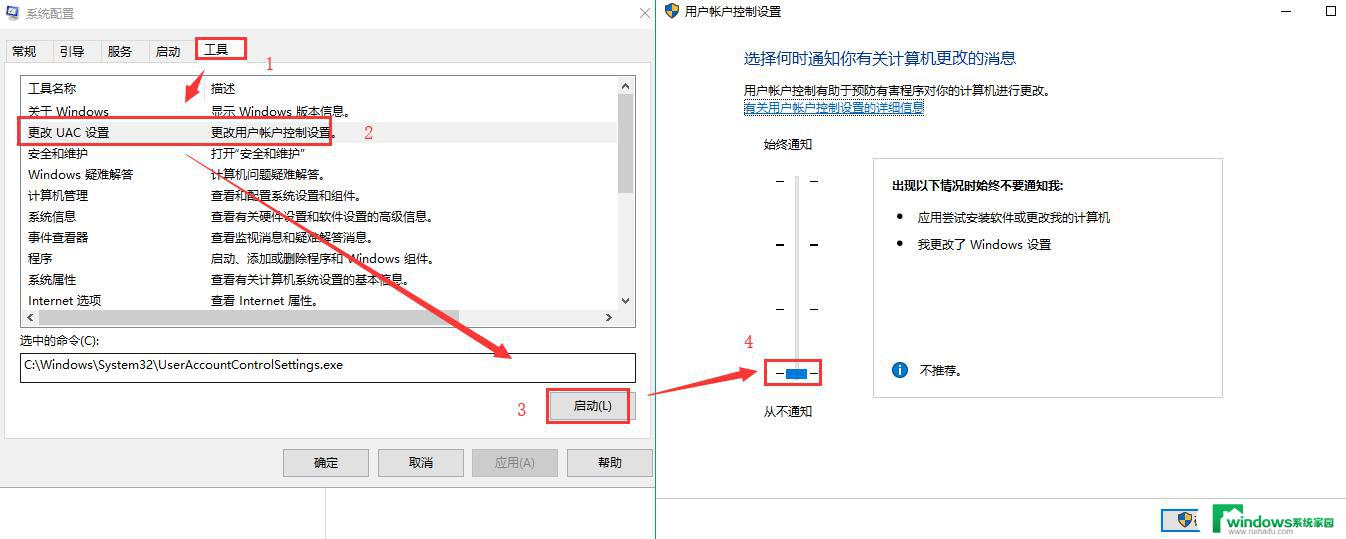win10两个相同账户怎么删除 win10系统如何删除一个账户
更新时间:2024-04-15 12:44:48作者:xiaoliu
在使用Win10系统时,有时候会出现两个相同账户的情况,这会造成一些不便和混乱,要解决这个问题,我们可以通过简单的步骤来删除一个账户。进入系统设置,选择账户选项,然后点击家庭和其他用户进行管理。在这里我们可以选择要删除的账户,并点击删除账户来完成删除操作。通过这种简单的方式,我们可以轻松地管理和清理Win10系统中的账户,让系统更加整洁和高效。
操作方法:
1.打开Windows10登录页面,选择一个要的账户登录。
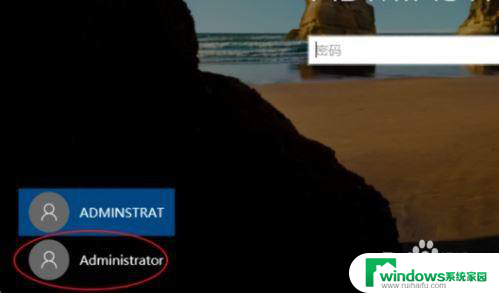
2.登录后,鼠标右键点击Windows键。选择计算机管理。
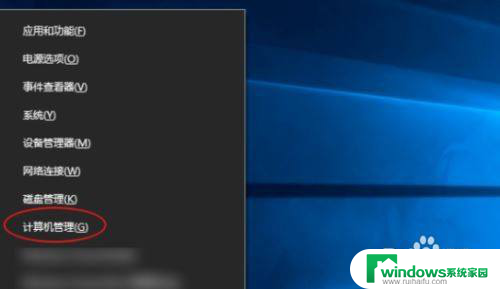
3.进入计算机管理后,打开本地用户和组。
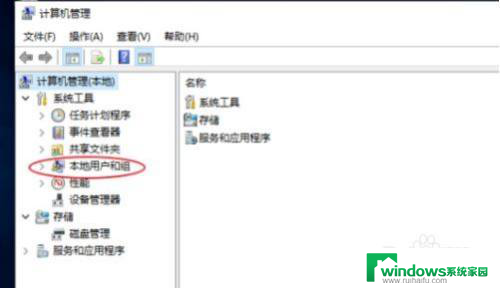
4.找到不要的账户。
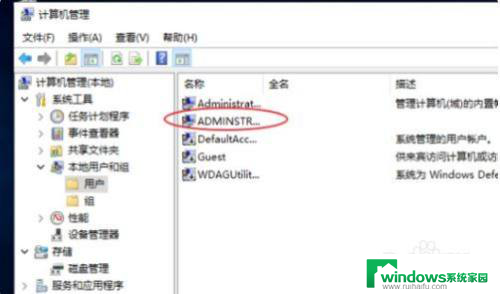
5.选中账户,然后点击删除即可。
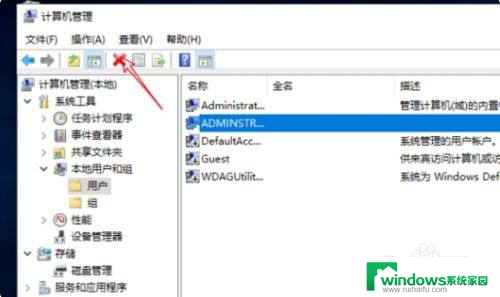
6.删除之后,那个账户就不见了。
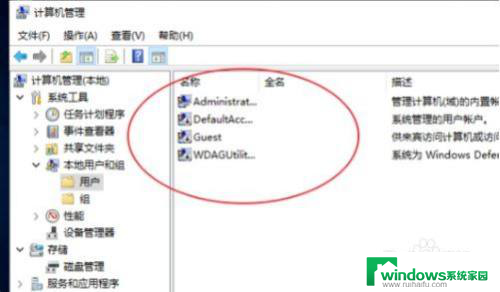
以上就是win10两个相同账户怎么删除的全部内容,碰到同样情况的朋友们赶紧参照小编的方法来处理吧,希望能够对大家有所帮助。